Wi-Fi i iOS 11: själv slås på, stängs inte av, ansluter inte och andra problem
Efter att ha installerat iOS 11 på iPhone och iPad började många användare uppleva olika problem med att ansluta till Wi-Fi-nätverk. Men när iPhone inte ansluter till Wi-Fi, eller om Internet inte fungerar efter anslutning, är detta inte nytt, och det är osannolikt att det är iOS 11 att skylla på. Även om de här problemen uppstår exakt efter installation av nästa uppdatering.
Men den mest populära Wi-Fi-frågan i iOS 11 är varför Wi-Fi inte stängs av efter att ha stängts av i Control Center. Varför slås den på av sig själv och hur man stänger av Wi-Fi-nätverket på en iPhone eller iPad. Det är inte det att det är ett problem, det är bara att funktionen implementeras. Det är dock ett stort mysterium för mig varför de fattade ett sådant beslut. Jag berättar mer om detta nedan i artikeln.
Tja, förmodligen är den enda (märkbara) förändringen i iOS 11 relaterad till Wi-Fi en funktion som låter dig ansluta till ett trådlöst nätverk utan att ange ett lösenord. Det räcker att ta med din telefon eller surfplatta från Apple till en annan iOS-enhet, där lösenordet från detta nätverk redan är sparat och i vars kontakter det finns dina data. Men jag ska försöka prata om den här funktionen i en annan artikel. Knappast någon kommer att använda den, men lösningen är intressant.
På min iPhone 6 och iPad, efter installationen av iOS 11, fungerar allt utan problem. Det är sant att jag inte ofta ansluter till några nya Wi-Fi-nätverk. Men inte alla är lika lyckliga som jag 🙂 Så låt oss ordna det i ordning.
På iPhones och iPads med iOS 11 stängs inte Wi-Fi av och slår på sig själv. Vad ska man göra?
Jag kollade, och det finns faktiskt ett sådant problem. Men detta är snarare inte ens ett problem, utan en så speciell och original implementering av en funktion i stil med Apple som ingen behöver.
Vad är poängen? Om du stänger av Wi-Fi-nätverket genom att klicka på ikonen i kontrollcentret (vilket är mycket bekvämt och vad många använder), kommer Wi-Fi inte att stängas av helt. IPhone kommer helt enkelt att kopplas bort från Wi-Fi-nätverket. Alla anslutningar kommer att släppas. Och om du går till Wi-Fi-inställningarna, då kommer vi att se ett meddelande om att "Nya anslutningar över Wi-Fi-nätverket är avstängda i kontrollcentret." Och Wi-Fi i sig är på. Det stängs bara inte av helt. Så här ser det ut:

Många skriver att Wi-Fi i sig slås på i iOS 11. Detta är sannolikt inte fallet. Genom att helt enkelt inaktivera det i kontrollcentret och gå in i inställningarna ser de att det är aktiverat.
Varför detta gjordes vet jag inte. Om du vet, skriv sedan i kommentarerna. Ett väldigt konstigt och onödigt beslut.
För att helt stänga av Wi-Fi på iPhone måste du gå in på inställningarna på gammaldags sätt och stänga av det där.

Varför då den här kontrollpunkten, om du fortfarande behöver klättra igenom inställningarna. Men bara om du behöver inaktivera Wi-Fi helt.
Problem med Wi-Fi-anslutning i iOS 11
Men problemen är desamma: iPhone (eller iPad) ser inte Wi-Fi-nätverket, "Misslyckades att ansluta till nätverket" -felet, anslutningen är oändlig, lösenordsförfrågan visas inte osv. Som jag förstår finns det inget nytt i iOS 11 i denna plan. Och det är bra 🙂
Jag skrev i detalj om att lösa alla dessa problem i följande artiklar:
- iPhone eller iPad ansluter inte till Wi-Fi, Internet fungerar inte
- Wi-Fi-nätverk visas inte på iPhone eller iPad
Om du stöter på något fel när du ansluter till ett trådlöst nätverk kan du försöka ansluta igen, återställa nätverksinställningar eller helt återställa din enhet. Detta kan hjälpa, förutsatt att det inte finns några problem med själva åtkomstpunkten. Om andra enheter ansluter till detta nätverk och fungerar normalt.
- Starta först om din iPhone, iPad. Starta också om routern. Om du har tillgång till det.
- Gå till inställningarna, välj det "problematiska" Wi-Fi-nätverket och klicka på "Glöm det här nätverket" (om du har varit ansluten till det tidigare).
 Försök sedan ansluta till det nätverket.
Försök sedan ansluta till det nätverket. - Återställ nätverksinställningar. Det mest fungerande sättet. När jag skrev den här artikeln ville min iPhone 6 på iOS 11 inte ansluta till mitt W-Fi-nätverk (jag kopplade bort och återanslutte den många gånger för att ta skärmdumpar). Raden där du måste ange lösenordet visades bara inte. Återställning av nätverksinställningar hjälpte. Gå till Inställningar - Allmänt - Återställ - Återställ nätverksinställningar. Bekräfta åtgärden. Inget dåligt kommer att hända, bara lösenord från alla Wi-Fi-nätverk flyger iväg.
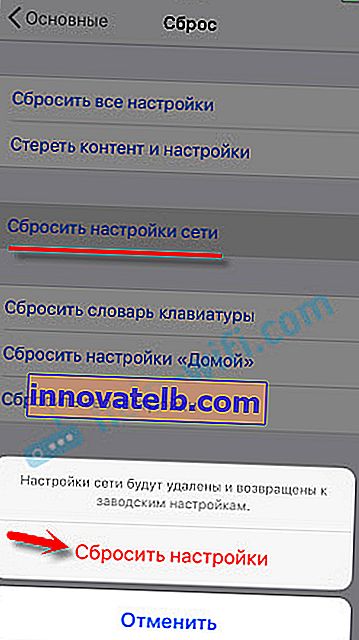 Enheten startas om.
Enheten startas om. - Full fabriksåterställning. Det här är en sista utväg. Det är inte ett faktum att detta kommer att hjälpa. Alla program, inställningar etc. kommer att raderas på enheten. Tänk noga innan du gör detta. Du kan återställa till fabriksinställningarna på samma sätt som jag visade i skärmdumpen ovan. Välj bara "Återställ alla inställningar".
Eftersom iOS 11 kom ut nyligen är det möjligt att inte alla frågor är kända ännu. Om du har intressant information om detta ämne kan du dela den i kommentarerna under den här artikeln. På samma plats, i kommentarerna, kan du beskriva ditt problem. Men först efter att ha läst artikeln och testat alla tips. Med vänliga hälsningar!
 Försök sedan ansluta till det nätverket.
Försök sedan ansluta till det nätverket.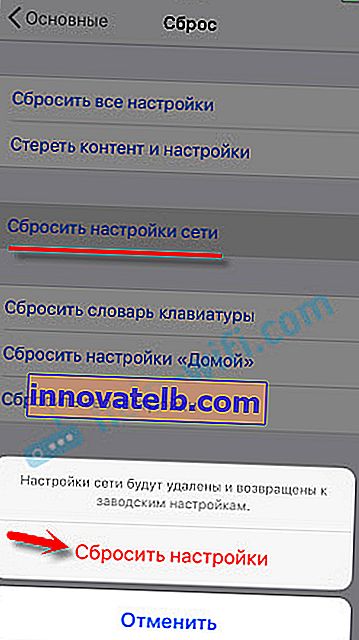 Enheten startas om.
Enheten startas om.